- Как обновить драйверы iPhone на ПК с Windows
- Как обновить драйверы iPhone через Microsoft Store
- Как обновить драйверы iPhone через сайт Apple
- Как обновить драйвер Apple Mobile Device USB
- Какой драйвер нужен Windows для iPhone
- Какой драйвер нужен Windows для iPhone
- Question: Q: iphone bluetooth driver for windows 7
- All replies
- Драйвер на Bluetooth в Windows 10, 8, 7 – как установить, обновить, откатить, заменить. Решение разных проблем с Bluetooth на ноутбуке и ПК
- Драйвер на Bluetooth для Windows 10 – как установить?
- Как найти и скачать драйвер?
- Что делать, если на сайте производителя нет драйвера на Bluetooth для моей версии Windows?
- Установка драйвера
- Как обновить драйвер Bluetooth адаптера в Windows?
- Способ 1
- Способ 2
- Способ 3
- Способ 4: через центр обновления Windows (решение многих проблем, проверено)
- Как откатить или заменить драйвер Bluetooth для решения разных проблем?
- Откат драйвера
- Замена драйвера Bluetooth из списка уже установленных в системе
Как обновить драйверы iPhone на ПК с Windows
Ваш компьютер с Windows не видит iPhone? Возможно, вам нужно скопировать фото со смартфона на компьютер или синхронизовать данные через iTunes. Если Windows не видит ваш iPhone или iPad при подключении через USB-кабель, возможно, нужно обновить драйверы.
Стоит отметить, что Windows может не распознавать iPhone по разным причинам. Если на компьютере появляется сообщение с ошибкой «OxE», проверьте, чтобы iPhone был включен и разблокирован. Возможно, на iPhone нужно начать доверять компьютеру. Иногда помогает отключение и повторное подключение устройства с помощью кабеля. В редких случаях проблема исчезает, если отключить от компьютера все остальные USB-аксессуары.
Если же вы испробовали всё, и ничего не помогло, попробуйте обновить драйверы. Ниже мы расскажем аж о трёх способах обновить драйверы iPhone на ПК с Windows. Для iPad и iPod touch инструкция тоже актуальна.
Как обновить драйверы iPhone через Microsoft Store
Сейчас есть два способа установить iTunes на свой компьютер. Программу можно скачать с сайта Apple или же из Microsoft Store. Если вы скачали программу из Microsoft Store, убедитесь в том, что у вас установлена последняя доступная версия. После этого следуйте шагам ниже.
- Отключите свой iPhone от компьютера, подключите его снова и проверьте, чтобы он был разблокирован. Правой кнопкой мыши нажмите на значок «Пуск» и выберите «Диспетчер устройств». Если так не получается, то введите «Диспетчер устройств» в поиске меню Пуск.
- Выберите пункт «Другие устройства», а затем нажмите на «iPhone» правой кнопкой мыши. Нажмите «Обновить драйвер».
- Откроется новое окно. Выберите «Автоматический поиск драйверов».
- Когда драйверы будут установлены, проверьте, доступны ли другие обновления для вашего компьютера. Для этого зайдите в «Центр обновления Windows».
- Здесь нажмите «Проверить наличие обновлений», чтобы проверить установлена ли у вас последняя доступная версия системы.
Когда закончите, запустите iTunes и проверьте, находит ли программа ваш iPhone.
Как обновить драйверы iPhone через сайт Apple
Если вы скачивали программу с сайта Apple, процесс будет другой.
- Отключите свой iPhone от компьютера, подключите его снова и проверьте, чтобы он был разблокирован. Зажмите клавиши «Windows + R», чтобы открыть окно «Выполнить». В окне введите следующую команду и нажмите
- Откроется новое окно. Правой кнопкой мыши нажмите на «usbaaplinf» или «usbaapl.inf» и выберите «Установить», чтобы переустановить драйверы. После этого откройте iTunes, чтобы проверить подключение iPhone.
Такими способами вы можете обновить драйверы iPhone на ПК с Windows. Есть и третий способ – обновить драйвер Apple Mobile Device.
Как обновить драйвер Apple Mobile Device USB
Это ваш последний вариант, если первые два не сработали. Подключите iPhone к компьютеру и следуйте шагам ниже.
- Откройте окно «Выполнить», зажав «Windows + R». Введите в окно «devmgmt.msc» и нажмите OK.
- Выберите пункт «Контроллеры USB». Правой кнопкой мыши нажмите на «Apple Mobile Device USB Driver» и выберите «Обновить драйверы».
Это всё, при наличии обновлений драйверы будут обновлены. Если у вас не отображается драйвер Apple Mobile Device, возможно, проблема в вашем USB-кабеле. Попробуйте использовать другой.
Также попробуйте использовать другой USB-порт на компьютере. Если не поможет и это, нужно обращаться к специалисту. Тем не менее, в большинстве случаев проблему решают описанные выше способы.
Источник
Какой драйвер нужен Windows для iPhone
Многие новоиспеченные пользователи iPhone и iPad, в частности, те, которые перебрались на «яблочную» технику с Android-устройств, сталкиваются с трудностями при подключении своего гаджета к компьютеру под управлением Windows. iPhone или iPad просто не распознается компьютером, запрашивая установку драйверов. О том, какой драйвер нужен Windows для начала работы с iOS-устройствами расскажем в этой инструкции.
Какой драйвер нужен Windows для iPhone
Для получения возможности правильного подключения iPhone или iPad к компьютеру на Windows первоначально действительно необходимо установить специальный драйвер. Однако отправляться на поиски конкретной версии драйвера для той или иной модели i-устройства вовсе не нужно.
Все необходимые для полноценной работы компьютера и iPhone или iPad драйвера включает в себя установочный пакет iTunes. При установке iTunes, вместе с самим мультимедийным проигрывателем, на компьютер устанавливаются прочие различные компоненты. В их число входят драйверы Apple Mobile Device Support, которые и отвечают за распознавание компьютером техники Apple.
Таким образом, для работы Windows с iPhone и iPad, например, для быстрой передачи фотографий и видео с мобильного устройства, нужно всего лишь установить iTunes. После выполнения установки iTunes рекомендуется осуществить перезагрузку компьютера.
Если же на вашем компьютере установлен iTunes, но iPhone или iPad по-прежнему не распознаются, то значит вам необходимо переустановить iTunes. Переустановка выполняется особенным образом. Подробнее о процессе удаления и повторной установки iTunes вы можете узнать в этой инструкции.
Источник
Question: Q: iphone bluetooth driver for windows 7
I am not able to connect iphone 4s to windows 7 32 bit OS via bluetooth
iPhone 4S, iOS 5.1.1
Posted on Jun 15, 2012 8:22 AM
All replies
Loading page content
Page content loaded
No. You can’t. That’s not a feature of the iPhone.
The only thing for which you can use bluetooth with a PC is tethering the phone’s 3G Internet connection.
Jun 15, 2012 8:33 AM
That is correct.
This has never been a feature of iphone.
Jun 15, 2012 8:33 AM
I was just able to setup a bluetooth connection between my iPhone 4s and my Windows 7 PC and I’m streaming music through much better speakers. It was all plug-and-play to download the audio driver. Just «Add a Bluetooth Device» in the hardware section of Control Panel while viewing bluetooth devices on your iPhone (so that it is discoverable). I’m not sure why people are saying that you can’t when it is so easy.
Jun 20, 2012 11:06 AM
Because you can’t. What you have apparently set up is a driver that allows you to use A2DP audio streaming. That’s a different animal.
Jun 20, 2012 11:31 AM
A2DP is streamed over a Bluetooth connection. This is just what I wanted to do when finding this discussion and I’m glad that I didn’t give up based on the comments here!
Puli asked if he could connect to his Windows 7 PC using Bluetooth. Are you making some assumption that I am missing about specific protocols and services?
I can say that «yes» you certainly can connect via Bluetooth to a Windows 7 PC (that was the question) at the very least to stream audio, because I’ve done it.
With only 3 days of iPhone experince, I can assure readers that this earlier statement is not true:
» The only thing for which you can use bluetooth with a PC is tethering the phone’s 3G Internet connection. «
Jun 20, 2012 5:09 PM
Hi, I am trying this but the drivers fail to load or can not be found and the pairing is then unsuccessful. Any tips please?
I was just able to setup a bluetooth connection between my iPhone 4s and my Windows 7 PC and I’m streaming music through much better speakers. It was all plug-and-play to download the audio driver. Just «Add a Bluetooth Device» in the hardware section of Control Panel while viewing bluetooth devices on your iPhone (so that it is discoverable). I’m not sure why people are saying that you can’t when it is so easy.
Sep 5, 2012 1:54 AM
I know this thread is 5 months old, but where did you find the «add a bluetooth device» tab in the hardware section of the control panel?
Nov 21, 2012 3:32 PM
I have an iPhone 3GS and I can use bluetooth to tether my internet to my windows7 laptop.
I have a bluetooth icon on my taskbar, right click will open a menu. Click on add a device, once you’ve paired your iphone you can connecto to it.
Select the device and connect using access point that will share the iphone’s internet to the laptop.
I hope it helps!
Nov 28, 2012 4:19 PM
I have a Windows 7 laptop and an IPhone 3gs. When I pair it the phone says Not Connected but the Laptop says it is. It updates my calendar from Laptop to Iphone. However when I’m on the road the Bluetooth connection in my Toyota keeps dropping out and instantly reconnecting — anoying! Before I connected to my laptop all was fine now even if I disconnect the Iphone from the Laptop it still drops out on the road.
The Iphone is saying «No connected» now even though the laptop and the phone are both side by side.
I think the problem is the lack of a driver which on pairing the Laptop couldn’t find even though the connection is working.
Dec 5, 2012 11:55 PM
it’s working for me 🙂
Ou install this software and update drivers: http://www.drivermagician.com/
Oct 14, 2014 8:15 AM
this finally fixed my problem! I have been trying to connect by iPhone to my Windows 7 PC forever. Thank you so much!
Nov 2, 2014 6:25 PM
I have installed the Broadcom driver that Edbrows points to, and it will indeed play music. But that’s it.
I’m a Mac person through and through, but I find this lack of Bluetooth support between the most ubiquitous phone and the most ubiquitous operating system totally unacceptable. Really, Apple? We’re still playing these games? I need to transfer a photo from my phone to my work computer, and I left the cable at home. So I’m out of luck today. Wow. Craptacular.
Mar 9, 2015 7:50 AM
I need to transfer a photo from my phone to my work computer, and I left the cable at home. So I’m out of luck today. Wow. Craptacular.
Sure is. Because of course you can’t email the photo to yourself, and download the photo from your email onto your work computer.
iOS Bluetooth has never been advertised or designed for file transfer from an iOS device to a computer. So, expecting a feature that the company never said was available is ridiculous. and getting upset about it is even more ridiculous.
My iPhone can’t be used as microwave to heat my food! Gosh durn it Apple.
Mar 9, 2015 8:17 AM
My iPhone can’t be used as microwave to heat my food! Gosh durn it Apple.
I find that comment/attitude absurd. People expect un-stated features all the time. It’s called advancement/innovation. It’s got nothing to do with what the manufacturer advertised it could/couldn’t do at some point in time.
Of course, I am not talking cooking, I am talking Bluetooth transfers!
If a feature is useful/desirable and reasonable we should expect a manufacturer to implement it. If not, that manufacturer is falling behind, and we go and buy somewhere else.
I’m with Bri Guy. This is a feature my Nokia ‘feature phone’ had years ago. Lame that we are going backwards.
In the early days, Apple stuff ‘just worked’. Those days are gone, and Apple functionality looks a lot like their competitors these days (often behind even), just with a bit more gloss and shine. Whoopee.
My next phone sure ain’t an iPhone.
Mar 10, 2015 2:32 PM
Stay on topic. Apple Support Communities is here to help people use Apple products and technologies more effectively. Unless otherwise noted, do not add Submissions about nontechnical topics, including:
Speculations or rumors about unannounced products.
Discussions of Apple policies or procedures or speculation on Apple decisions.
As you joined today you clearly omitted to read the Terms of Use you agreed when joining
Mar 10, 2015 2:38 PM
Question: Q: iphone bluetooth driver for windows 7 More Less
Источник
Драйвер на Bluetooth в Windows 10, 8, 7 – как установить, обновить, откатить, заменить. Решение разных проблем с Bluetooth на ноутбуке и ПК
В этой статье мы будем разбираться с самыми разными и непонятными проблемами, которые очень часто возникают при попытке настроить Bluetooth на ноутбуке или компьютере с Windows 10, Windows 8, или Windows 7. Или с теми неполадками, которые возникают в процессе подключения или использования разных Bluetooth устройств. По своему опыту могу сказать, что чаще всего проблема в драйвере Bluetooth адаптера. Поэтому, очень часто все решения сводятся к тому, что нужно установить, обновить, или откатить драйвер.
Если у вас вообще нет настроек Bluetooth, Windows не видит адаптер, не ищет устройства, или ищет и подключает, но они не работают – нужно начинать с драйвера. Я часто сталкиваюсь с такими проблемами при подключении Bluetooth наушников. Когда вроде бы все работает, наушники подключаются, но звук на них не идет. Или не работает микрофон. Или звук очень плохого качества. Что угодно может быть.
В двух словах расскажу, как вообще работает Bluetooth. Для чего нужны драйверы и почему возникают подобные неполадки. Работу Bluetooth обеспечивает отдельный модуль (плата) . В ноутбуках он обычно встроенный (как отдельная плата, через которую работает Блютуз и Wi-Fi) . На ПК чаще всего подключается в виде отдельного адаптера (подробнее в статье настройка Bluetooth на компьютере). Чтобы установленная на компьютере или ноутбуке операционная система Windows понимала как работать с этой платой нужен драйвер. Драйвер «сообщает» Windows всю информацию о Bluetooth адаптере и дает инструкции по работе с ним. Если драйвер на Bluetooth не установлен – эта функция не работает. Если установлен кривой драйвер, с ошибками, устаревший и т. д. – могут возникать самые разные ошибки при подключении и использовании разных устройств (наушники, колонки, мышки, клавиатуры и т. д.) .
Драйвер на Bluetooth для Windows 10 – как установить?
Я буду показывать на примере Windows 10. Если у вас Windows 7 или Windows 8 – инструкция подойдет. Просто нужно загружать драйвер конкретно для той системы, которая установлена на вашем компьютере или ноутбуке. Если драйвер не установлен – Bluetooth не работает. Поэтому, если у вас конкретно эта проблема, то нужно скачать и установить нужный драйвер. Но перед этим я рекомендую убедиться, что в вашем компьютере Bluetooth есть физически. Несколько статей на эту тему:
Обязательно обратите внимание на эти статьи. В них собрано очень много разных решений и подсказок. Возможно, по ним вам будет проще решить проблему, с которой вы зашли на эту страницу.
Дальше информация именно об установке драйвера. Чаще всего это нужно делать вручную в Windows 7 и Windows 8, так как Windows 10 как правило устанавливает драйвер автоматически. Да, он не всегда работает нормально, но это уже другая проблема.
Как найти и скачать драйвер?
Драйвер на Блютуз нужно загружать с сайта производителя ноутбука, Блютуз адаптера, или беспроводного модуля (платы). Сейчас поясню. У вас есть ноутбук, у него есть модель, на страничке этой модели на сайте производителя есть все необходимые драйверы. В том числе и на Блютуз. Если речь идет о USB, PCI, M2 адаптере, то у производителя (адаптера, или самого чипсета) тоже есть сайт, есть страница с моделью адаптера и там есть необходимый драйвер. К тому же на официальном сайте всегда можно найти самый новый и подходящий драйвер.
Возьмем для примера популярный ноутбук Acer Aspire 5 A515-55G. Вам нужно узнать модель своего ноутбука (если у вас ноутбук) , или адаптера.
Дальше есть два варианта:
- Ввести модель ноутбука, адаптера, чипсета в поиске и перейти на официальный сайт, сразу на страницу своего устройства. Там найти загрузки и скачать драйвер на Bluetooth.
- Зайти на официальный сайт, найти там раздел с разгрузками, через поиск найти свою модель и загрузить нужный драйвер.
Вернемся к нашему примеру. Так как ноутбук у нас Acer Aspire 5 A515-55G, то заходим на сайт Acer. Находим там раздел с загрузками.
Находим через поиск свою модель (или выбираем в меню по категории, серии, модели) .
Откроется страница нашей модели. Выбираем там Windows, которая установлена на ноутбуке и открываем категорию «Драйверы».
Находим драйвер на Bluetooth и загружаем его на компьютер.
Если на сайте несколько драйверов на Bluetooth, то они для разных поставщиков (производителей) самого модуля. В описании драйвера это указано (Intel, Qualcomm Atheros, Broadcom) . Если не знаете какого производителя у вас беспроводной модуль, то можно попробовать скачать и установить оба драйвера. Конечно, это делать нежелательно, но ничего страшного случиться не должно. Как правило, неподходящий драйвер установлен не будет. В процессе установки появится ошибка «устройство не найдено или отключено», или что-то тип этого.
Что делать, если на сайте производителя нет драйвера на Bluetooth для моей версии Windows?
Такое очень часто случается тогда, когда на старый ноутбук устанавливают новую систему (Windows 10, например) . Или наоборот, на новый ноутбук устанавливают старую систему. Для которой на сайте производителя просто нет драйверов.
В таких ситуациях, для нормальной работы Блютуз и других функций я рекомендую установить именно ту версию Windows, для которой есть драйверы на сайте производителя.
Если это невозможно, тогда нужно искать драйверы на сторонних сайтах. Можно использовать поиск по ИД оборудования (статья на примере Wi-Fi, но для Bluetooth тоже подойдет) . Или использовать нелюбимые мной программы типа DriverPack Solution (на свой страх и риск) .
Установка драйвера
В большинстве случаев достаточно открыть архив с драйвером и запустить установочный файл, который обычно называется setup.exe.
Дальше нужно следовать инструкциям, которые будут в программе (несколько раз нажать на кнопку «Далее») . После успешной установки в диспетчере устройств должен появиться раздел «Bluetooth», где будет адаптер. У вас название может быть другим. У меня просто производитель адаптера Intel.
Появляться настройки этой функции в Windows и синяя иконка в трее.
Как обновить драйвер Bluetooth адаптера в Windows?
Обновлять драйвер нужно в том случае, когда Bluetooth есть в диспетчере устройств, вроде все работает, но возникают каике-то неполадки или ошибки.
Способ 1
Можно попробовать обновить стандартным способом. Который, как показывает практика, никогда не работает. Windows всегда будет сообщать, что наиболее подходящий драйвер для этого устройства уже установлен.
Чтобы попробовать, нужно открыть диспетчер устройств (можно нажать Win+R, ввести команду devmgmt.msc и нажать Ok) , нажать правой кнопкой мыши на адаптер и выбрать «Обновить драйвер». В следующем окне выбрать «Автоматический поиск драйверов».
Как я уже писал выше, скорее всего вы увидите сообщение, что драйвер новый и в обновлении не нуждается.
Способ 2
Скачать новую версию драйвера с сайта производителя ноутбука, адаптера, чипсета и запустить его установку.
Перед обновлением (загрузкой новых драйверов) я рекомендую посмотреть версию и дату разработки установленного на данный момент драйвера. Чтобы вы могли ориентироваться при загрузке новой версии. Посмотреть эту информацию можно в свойствах Bluetooth адаптера, на вкладке «Драйвер».
Как найти и скачать нужный драйвер, я подробно показывал выше в статье (где писал об установке драйвера) . После загрузки новой версии драйвера запустите файл setup.exe и следуйте инструкциям в программе.
Способ 3
Если после загрузки нового драйвера в архиве (в папке) нет установочного файла, то его можно установить/обновить вручную.
- Извлеките все файлы из архива в папку.
- В диспетчере устройств нажмите правой кнопкой мыши на Блютуз адаптер и выберите «Обновить драйвер».
- Выберите «Найти драйверы на этом компьютере».
- Выбираем папку с драйвером и нажимаем «Далее».
- Если путь к папке указан верно и драйвер подходящий для системы и оборудования, то он будет установлен или обновлен.
Способ 4: через центр обновления Windows (решение многих проблем, проверено)
В комментариях к другим статьям есть отзывы, что разного рода проблемы с Bluetooth в Windows 10 решаются через установку обновления драйвера через центр обновления Windows. Делается это так:
- Заходим в «Пуск» – «Параметры», раздел «Обновление и безопасность».
- На вкладке «Центр обновления Windows» должен быть пункт «Доступно необязательное исправление». Нажмите на «Просмотреть все необязательные обновления».
- В разделе «Обновления драйверов» (откройте его) должен быть драйвер связанный с Bluetooth. Например, Bluetooth Module. Выделите его и нажмите на кнопку «Загрузить и установить».
После загрузки и установки драйвера (возможно, понадобится перезагрузить компьютер) проблема с Блютуз должна быть решена.
Отдельное спасибо Павлу, который подтвердил, что этот метод работает и поделился скриншотами. У него происходил поиск Блютуз устройств, но ни одно устройство не обнаруживалось. После обновления данным способом все заработало.
После установки или обновления программного обеспечения обязательно перезагрузите компьютер.
Как откатить или заменить драйвер Bluetooth для решения разных проблем?
Откат, или замена драйвера на более старую версию (что в принципе одно и то же) очень часто помогает избавиться от различных проблем в работе Bluetooth соединения. Я сам нередко пользуюсь этим решением. Бывает, что после обновления драйвера появились какие-то проблемы с Блютусом. Это может быть как ручное обновление (вы сами скачали и установили) , так и автоматическое (когда Windows 10 сама обновила драйвер и вы об этом даже не узнали) .
Откат драйвера
Если система сохранила предыдущую версию драйвера, то в свойствах Bluetooth адаптера, на вкладке «Драйвер» должна быть активная кнопка «Откатить».
Выбираем любую причину и нажимаем «Да».
После отката перезагрузите компьютер (система скорее всего сама предложит это сделать) и проверьте работу Блютуз соединения.
Замена драйвера Bluetooth из списка уже установленных в системе
Есть еще один классный способ, который меня очень часто выручает в решение проблем с разным оборудованием, не только с Блютуз.
- В диспетчере устройств нажимаем правой кнопкой мыши по Bluetooth адаптеру и выбираем «Обновить драйвер».
- Дальше выбираем «Найти драйверы на этом компьютере».
- Нажмите на пункт «Выбрать драйвер из списка доступных драйверов на компьютере».
- Если в списке будет несколько драйверов, то выберите ту версию, которая отличается от установленной в данный момент (более новую, или старую) и нажмите «Далее».
Будет установлена выбранная вами версия драйвера. Перезагрузите компьютер.
Здесь нужно экспериментировать. Попробовать все версии, которые есть в списке. Это решение действительно очень часто помогает решить самые разные проблемы в работе оборудования. Работает как в Windows 10, так и в Windows 7 или Windows 8.
Если остались какие-то вопросы, или проблема не была решена, то вы всегда можете описать свой случай в комментариях, задать вопрос. Я обязательно отвечу и постараюсь помочь в решении вашей проблемы с Bluetooth.
Источник
















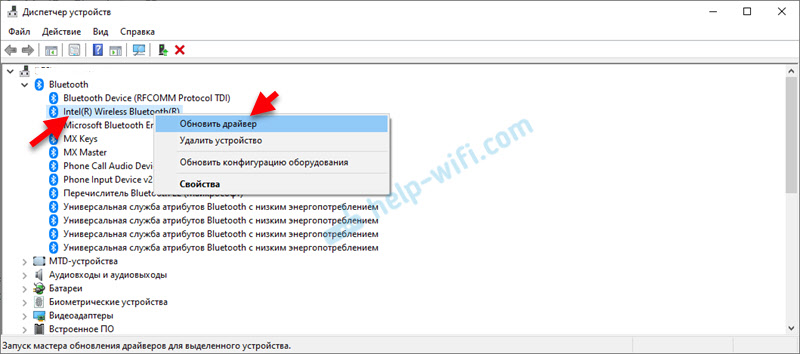
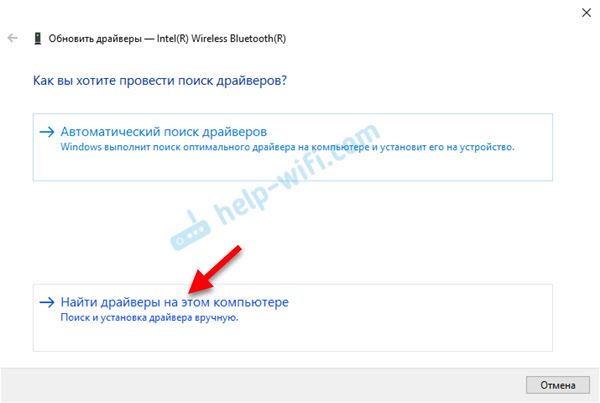


 После загрузки и установки драйвера (возможно, понадобится перезагрузить компьютер) проблема с Блютуз должна быть решена.
После загрузки и установки драйвера (возможно, понадобится перезагрузить компьютер) проблема с Блютуз должна быть решена.




 Будет установлена выбранная вами версия драйвера. Перезагрузите компьютер.
Будет установлена выбранная вами версия драйвера. Перезагрузите компьютер.


